Documentación
Cómo añadir un documento de Términos y Condiciones en Jimdo
¿Has creado tu sitio web en Jimdo y necesitas añadir los términos y condiciones, pero no sabes por dónde empezar?
Pues has venido al lugar adecuado. Empecemos por repasar por qué necesitas un documento de términos y condiciones, qué debes incluir en él y cómo se agrega este documento de iubenda en tu nuevo sitio web.
→ ¿Ya has generado tu documento de términos y condiciones? Dirígete a Cómo añadir un documento de Términos y Condiciones en Jimdo.
Los términos y condiciones establecen las reglas que deben respetar los usuarios mientras visitan tu sitio web. Dicho esto, en realidad no existe ningún requisito legal para definir los términos y condiciones. Si bien es posible que la ley no exija los términos y condiciones, tenerlos puede limitar tu responsabilidad, por lo que es una buena idea incluirlos.
Si gestionas un sitio web de comercio electrónico, ten en cuenta que los términos y condiciones pueden ser obligatorios, ya que generalmente contienen información legalmente requerida como la garantía e información sobre el desistimiento. Obtén más información aquí.
NOTA: Si estás recopilando datos personales de los usuarios, la ley te exige que dispongas de una política de privacidad.
Los términos y condiciones de cada sitio web son únicos. Dicho esto, si deseas evitar ciertos abusos, es una buena idea incluir estas cláusulas en los términos y condiciones de Jimdo:
- Identificación y descripción de tu negocio
- Descargos de responsabilidad y declaraciones de limitación de responsabilidad
- Las consecuencias de cualquier abuso en el sitio web
Consulta aquí qué deben incluir los términos y condiciones básicos.
Nuestro Generador de Términos y Condiciones está optimizado para Jimdo. Genera tu documento de Términos y Condiciones ahora
Cómo añadir un documento de Términos y Condiciones en Jimdo
Ahora que has generado tu documento de términos y condiciones con iubenda, tienes que integrarlo en tu sitio web de Jimdo. Hay dos formas de integrarlo en Jimdo Pro/Business:
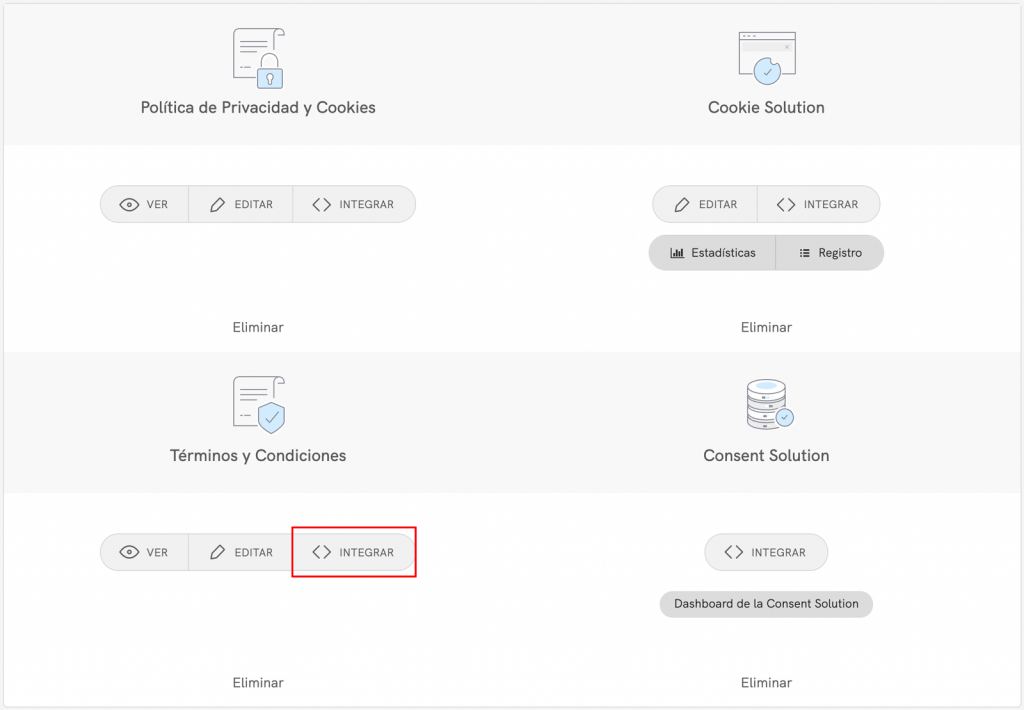
Método 1: enlace directo
Para añadir un enlace directo, haz clic en Utilizar un enlace directo y en COPIAR en la sección titulada “Términos y Condiciones”.
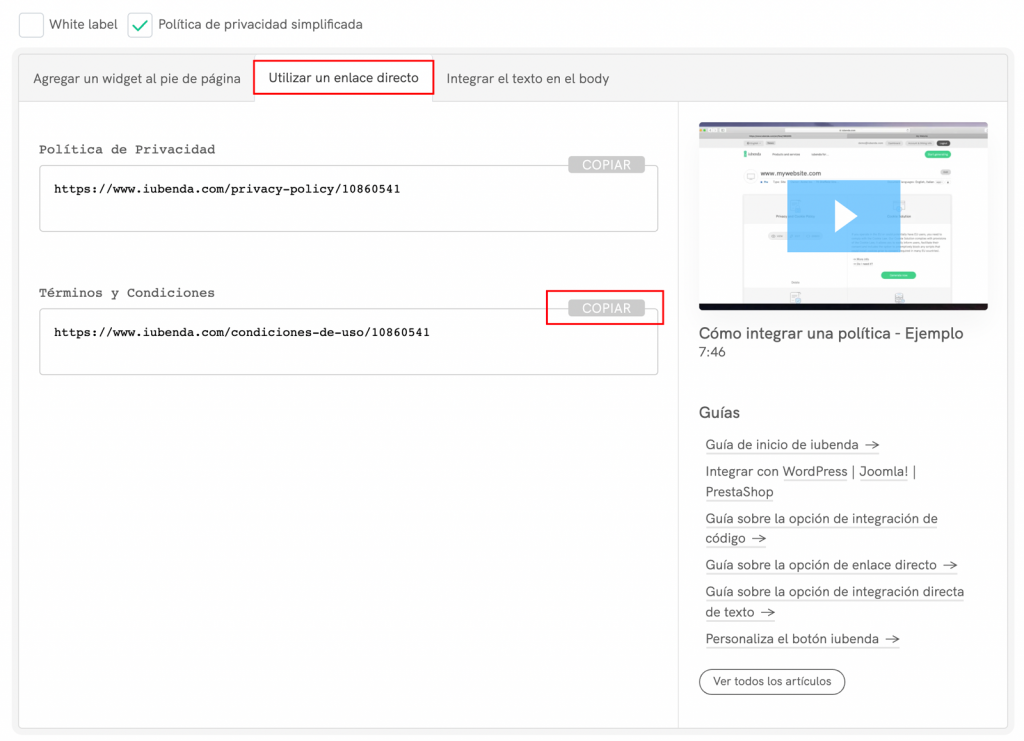
A continuación, dirígete al menú de tu panel de control en tu cuenta de Jimdo y selecciona Settings.
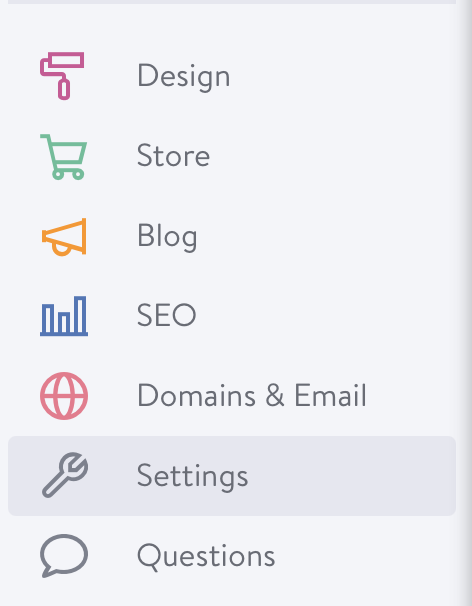
Después, haz clic en General y selecciona FOOTER.
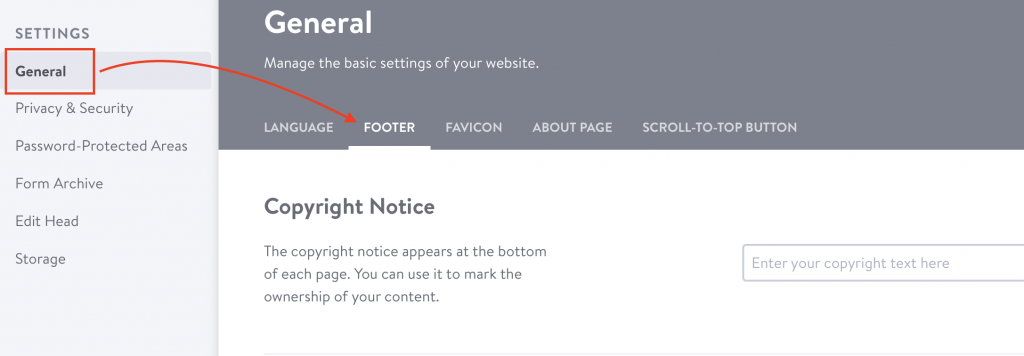
Utiliza el método de integración de enlace directo para crear un enlace de texto a tus términos y condiciones en HTML.
⚠️ NOTA: al seguir las siguientes instrucciones, debes copiar tu código de iubenda. No copies ni utilices el código de muestra que se muestra en esta guía.
Añade esto al inicio de tu enlace personal:
<a href="Luego, el siguiente código al final de tu enlace personal:
" target="_blank">Términos y Condiciones
Aquí puedes ver un ejemplo, pero recuerda que esto es una muestra, tus términos y condiciones tendrán un valor diferente.
<a href="https://www.iubenda.com/terms-and-conditions/XXXXXXXX“ target="_blank">Terms and Conditions</a>
Introduce este HTML (de nuevo, no copies y pegues este ejemplo, usa el enlace de tus términos y condiciones) en el campo “Copyright Notice”.
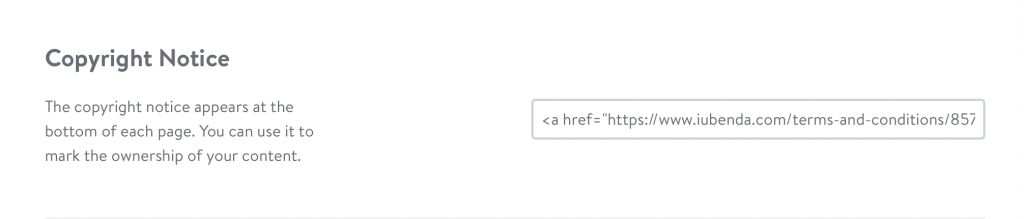
Haz clic en Save ¡y eso es todo!
Método 2: texto integrado
La opción de integración directa de texto hace que tu documento de términos y condiciones parezca una parte nativa de tu sitio web. En este caso, tienes que crear una página vacía en Jimdo y pegar nuestro código allí.
> Integrar el texto en el body > Términos y Condiciones > Copiar.
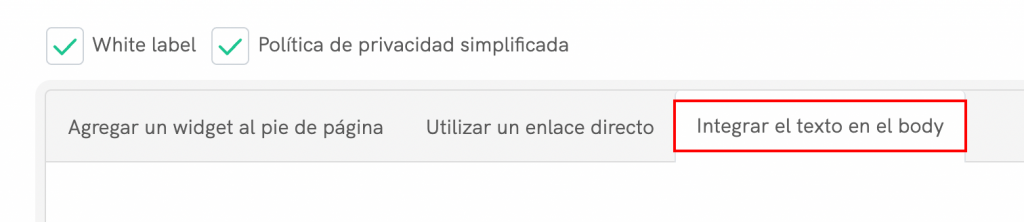
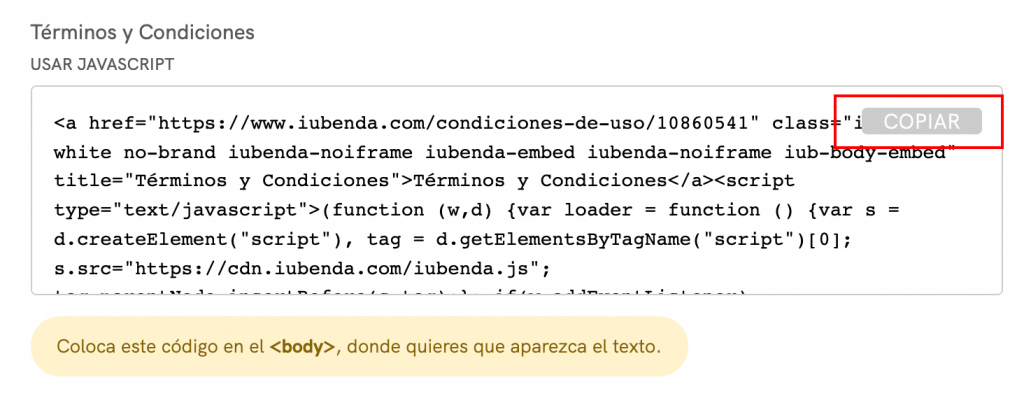
Ahora, deberás crear una nueva página donde integrar el texto generado por iubenda. Para hacerlo, dirígete al dashboard de Jimdo, selecciona tu sitio web y haz clic en el botón Edit Navigation que aparece cuando pasas el ratón por el encabezado.

Haz clic en Add a new page, asígnale el nombre “Términos y Condiciones”, haz clic en el botón Hide page (el que tiene el icono de un ojo, que se utiliza para evitar que el elemento sea visible en el menú de navegación principal) y luego en Save:
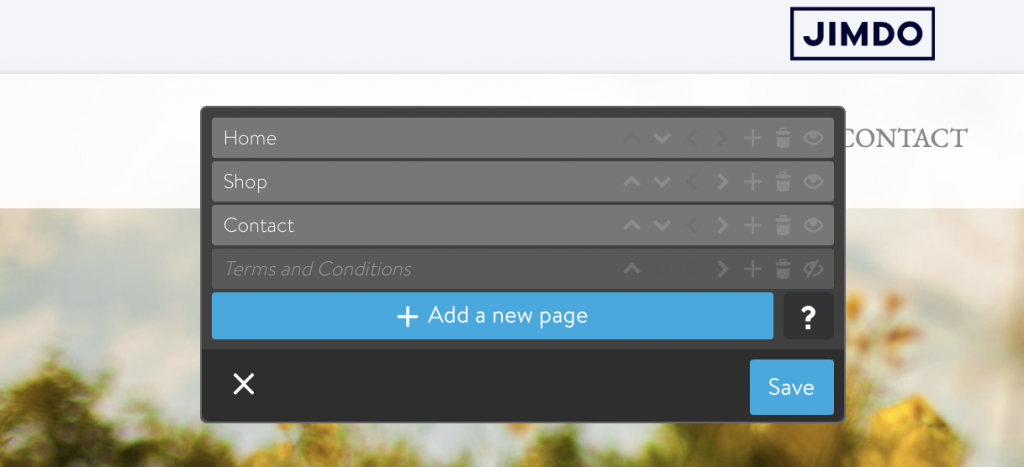
Ahora haz clic en tu nueva página de términos y condiciones (está tachada porque los usuarios no verán esta página en el encabezado), deberías tener una página en blanco:
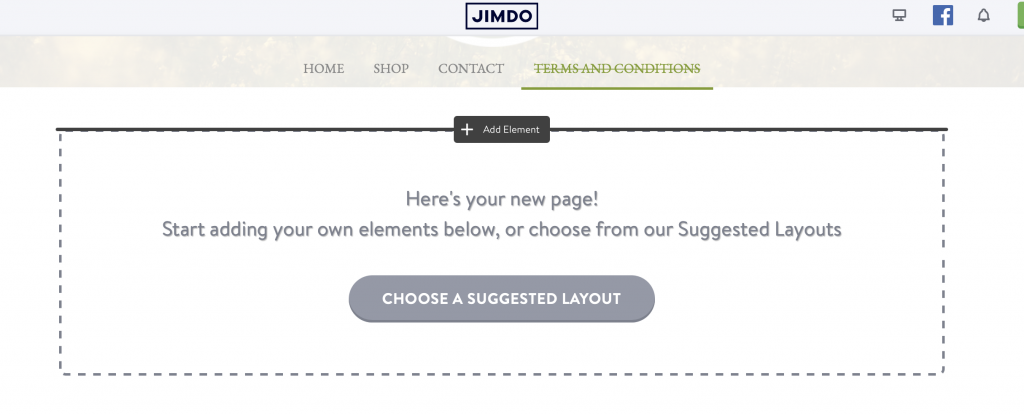
Selecciona Add Element (como se muestra en la imagen de arriba)> More Elements and Add-ons > Widget / HTML:
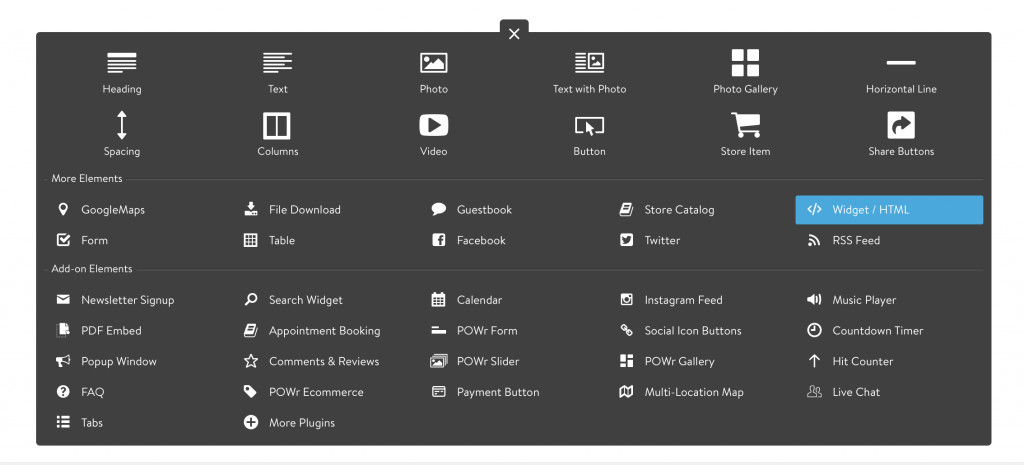
Copia y pega el código de iubenda y haz clic en Save:
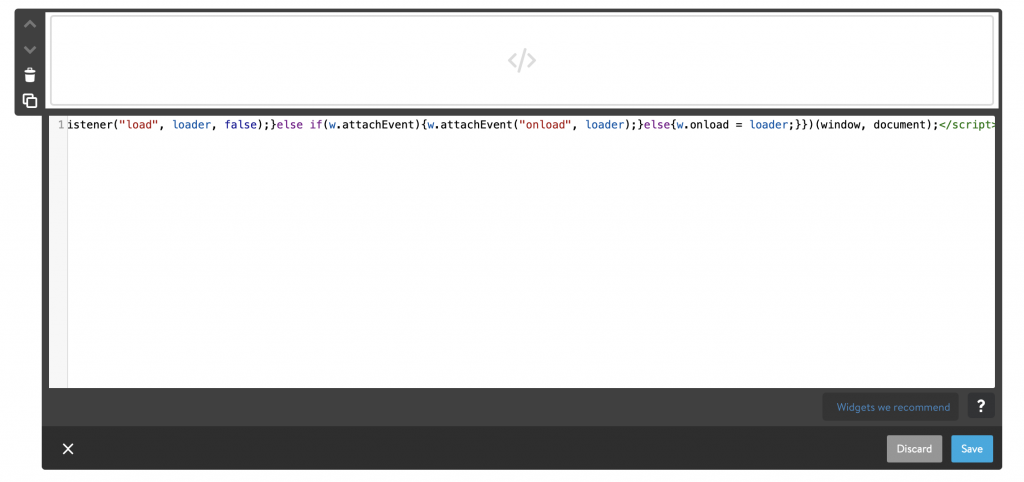
Ahora que tienes una página que incluye los términos y condiciones, lo que tienes que hacer es añadir un enlace al pie de página: de manera similar al método anterior, introduce un enlace en el campo “Copyright Notice”. General > Footer .

Copia esta línea de código HTML en el recuadro que dice “Enter your copyright here”.
<a href="/Terms and Condoitions">Terms and Conditions</a>
Haz clic en Save ¡y eso es todo! Observa nuestro ejemplo del resultado final, al hacer clic en Términos y Condiciones en el pie de página de tu sitio web, te llevará a la página de términos y condiciones alojada en tu sitio web.

💡¿No estás seguro de qué documentos de privacidad necesitas para tu sitio web de Jimdo? Realiza este breve quiz para descubrir qué leyes te afectan a ti y a tu empresa.